Configuratie van SOCKS Proxy
Categories:
Deze handleiding legt uit hoe je toegang krijgt tot de ontwikkelomgeving via een
SOCKS proxy
,
die een alternatieve methode biedt voor toegang tot de omgeving via een webbrowser.
Dit is een alternatief voor het gebruik van de standaard eenvoudige HTTP(s) forward
proxy, zoals beschreven in
Creëer de Reverse Proxy en Web Proxy
en
Configureer een FireFox Profiel
.
De SOCKS-proxy wordt opgezet via een SSH-verbinding met c2d-rproxy1 en biedt
ondersteuning voor meer geavanceerde protocollen dan alleen HTTP en HTTPS.
Vereisten
Creëer de reverse en forward proxy c2d-rproxy1.
c2
unset PLAY # zorg ervoor dat alle plays worden uitgevoerd
vagrant up c2d-rproxy1
Voor meer informatie over de verschillende rollen die c2d-rproxy1 vervult in dit project:
- Setup Reverse Proxy en CA server
- Setup SOCKS proxy
- Beheer van Servercertificaten als Certificaat Autoriteit
- Setup DNS voor Kubernetes
Overzicht
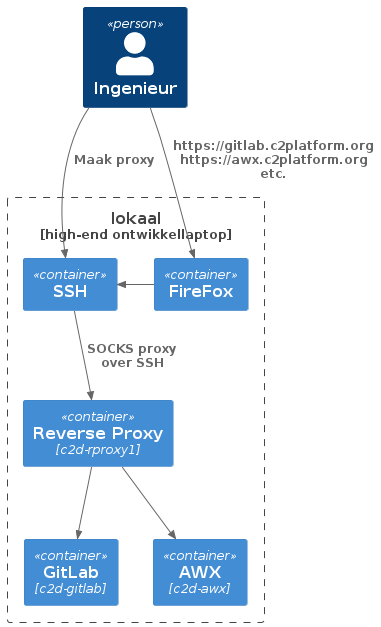
SSH-configuratie
Om de SOCKS-proxy op te zetten, voeg je de volgende sectie toe aan je .ssh/config bestand:
De SOCKS Proxy starten
Nu kun je de SOCKS-proxy starten met het volgende commando:
ssh c2d_socks
Een Firefox Profiel creëren
Vergelijkbaar met Configureer een FireFox Profiel , maak je een Firefox-profiel aan. Configureer echter de Netwerkinstellingen zoals hieronder getoond:
| Eigenschap | Waarde |
|---|---|
| Automatische proxyconfiguratie URL | https://gitlab.com/c2platform/c2/ansible-inventory/-/raw/master/doc/howto-socks-proxy/c2d.pac |
| Proxy DNS bij gebruik van SOCKS v5 | ✔ |
| Schakel DNS via HTTPS in | ✔ |
Verificatie
Navigeer naar https://c2platform.org/is-alive . Als alles correct is ingesteld, zou je het volgende bericht moeten zien, en er moeten geen beveiligings- of certificaatwaarschuwingen zijn, aangezien het certificaat vertrouwd zou moeten worden:
Apache is alive
Feedback
Was deze pagina nuttig?
Fijn om te horen! Vertel ons alstublieft hoe we kunnen verbeteren.
Jammer om dat te horen. Vertel ons alstublieft hoe we kunnen verbeteren.